Google Drive, une plate-forme de stockage basée sur le cloud, permet aux utilisateurs de stocker, partager et collaborer sans effort sur des fichiers. Il fait partie de Google Workspace qui rend la collaboration documentaire plus transparente. Cependant, la frustration liée au temps de traitement des vidéos peut constituer une pierre d'achoppement. N'ayez crainte ! Notre guide présente des solutions courantes et avancées pour traiter rapidement vos vidéos sur Google Drive. Nous avons élaboré un plan de sauvetage allant du dépannage de base au logiciel de réparation vidéo complexe. Embarquez également pour un voyage à travers les paysages numériques de Google Drive, où la promesse d'un partage de fichiers fluide rencontre parfois le défi des vidéos prises dans le labyrinthe de traitement. Rejoignez-nous pour percer les mystères de La vidéo Google Drive est toujours en cours de traitement problèmes et améliorer votre expérience de partage de fichiers. Plongez maintenant pour un voyage plus fluide dans le cloud !
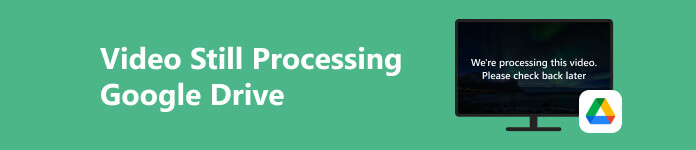
- Partie 1. Quelle est la durée de traitement vidéo de Google Drive ?
- Partie 2. Moyens efficaces pour corriger l'erreur de traitement vidéo de Google Drive
- Partie 3. FAQ sur le problème de traitement des images fixes de Google Drive
Partie 1. Quelle est la durée de traitement vidéo de Google Drive ?
Le temps de traitement vidéo de Google Drive peut varier, généralement influencé par la taille, le format et la vitesse d'Internet du fichier. Le traitement peut être rapide pour les fichiers plus petits, mais les vidéos plus volumineuses peuvent prendre plus de temps. De plus, le format de la vidéo peut avoir un impact sur la durée du traitement, certaines structures nécessitant des processus de conversion plus intensifs. De plus, il est essentiel de connaître certaines causes expliquant pourquoi vous rencontrez Google Drive. Nous traitons ce problème vidéo. Comprendre ces facteurs vous permet de résoudre les problèmes potentiels et d'optimiser votre expérience avec le traitement vidéo Google Drive. Voici quelques causes courantes de délais de traitement vidéo prolongés sur Google Drive :
- • Taille du fichier: Les fichiers vidéo plus volumineux nécessitent plus de temps de téléchargement, de traitement et de conversion.
- • Format vidéo: Les formats vidéo complexes ou ceux nécessitant une conversion importante peuvent contribuer à un traitement prolongé.
- • Vitesse Internet: Des connexions Internet plus lentes peuvent empêcher le transfert rapide des données vidéo vers les serveurs Google Drive.
- • Encombrement du serveur: Une demande élevée pendant les heures de pointe peut entraîner des vitesses de traitement plus lentes.
- • Complexité vidéo: Les vidéos avec des résolutions plus élevées, des fonctionnalités avancées ou un contenu complexe peuvent nécessiter plus de temps de traitement.
- • Conversion de format: Les vidéos dans des formats nécessitant une conversion importante peuvent connaître des temps de traitement plus longs.
- • Charge du serveur Google Drive: Les périodes de forte utilisation de Google Drive peuvent entraîner une augmentation des délais de traitement.
Partie 2. Moyens efficaces pour corriger l'erreur de traitement vidéo de Google Drive
1. Téléchargez des vidéos compatibles
Si votre vidéo met trop de temps à être téléchargée sur votre Google Drive, il y a de fortes chances qu'elle soit incompatible avec Google Drive. Les formats vidéo pris en charge par Google Drive sont WebM, MP4, MOV, AVI, WMV, FLV, OGG et MTS. Ainsi, si le format vidéo que vous essayez de télécharger ne figure pas dans la liste, vous pouvez utiliser Apeaksoft Video Converter Ultimate. C'est un logiciel complet qui vous permet d'éditer, de compresser et de convertir des vidéos dans différents formats. Par exemple, l'outil prend en charge les formats populaires tels que MP4, MOV, AVI, FLV et autres, compatibles avec Google Drive. Vérifiez les étapes ci-dessous pour résoudre le problème de Google Drive qui ne lit pas la vidéo.

4,000,000+ Téléchargements
Corrigez l'erreur de traitement vidéo de Google Drive en convertissant vers des formats compatibles.
Convertissez des vidéos corrompues pour corriger des codecs défectueux ou d'autres problèmes.
Compressez les vidéos sans perte de qualité pour accélérer le traitement.
Modifiez vos vidéos et ajoutez de jolis effets pour rendre vos vidéos plus belles.
Étape 1 Ajoutez vos vidéos défectueuses
Téléchargez et lancez Apeaksoft Video Converter Ultimate. Clique le Ajouter des fichiers en haut à gauche pour ajouter vos vidéos avec une erreur de traitement sur Google Drive.
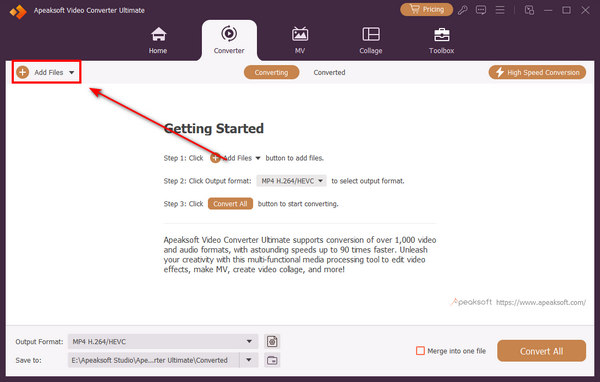
Étape 2 Changer le format vidéo
Vous pouvez corriger l'erreur de traitement vidéo de Google Drive en la convertissant dans un format compatible. Clique le Format bouton pour changer le format. Par exemple, vous pouvez choisir MP4 et sélectionnez la résolution souhaitée. MP4 est le format vidéo le plus compatible, compatible avec Google Drive.
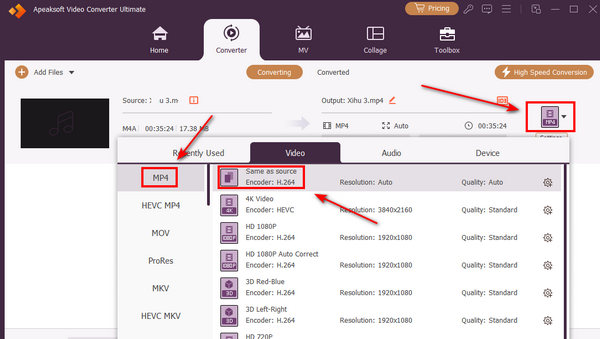
Étape 3 Modifiez vos vidéos défectueuses
Vous pouvez également cliquer sur le éditer bouton pour découper vos vidéos. Ce programme peut également ajouter de jolis effets ou une correction des couleurs à vos vidéos. Vous pouvez corriger l'erreur de traitement vidéo de Google Drive tout en améliorant vos vidéos.
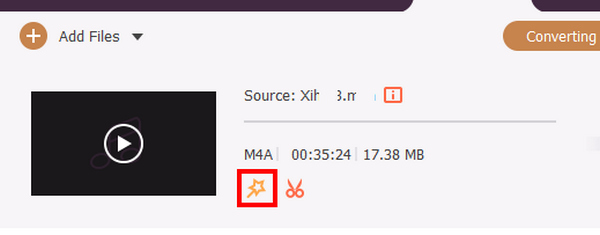
Étape 4 Convertir les vidéos défectueuses
Il vous suffit de cliquer sur le Convertir tout bouton pour changer le format vidéo de vos vidéos. Ensuite, vous pouvez résoudre l'erreur de traitement vidéo de Google Drive.
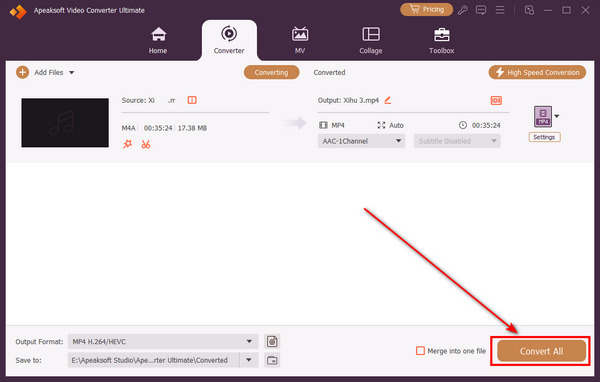
2. Réparez les vidéos cassées de Google Drive
Une autre solution avancée que vous pouvez utiliser si vous avez téléchargé des vidéos cassées depuis Google Drive consiste à utiliser un outil tel que Fixateur vidéo Apeaksoftt. Ce logiciel offre des fonctions étonnantes pour vous aider à réparer les vidéos corrompues, illisibles ou montrant des parties noires. De plus, l'outil peut fonctionner sur des vidéos provenant de divers périphériques de stockage, tels que des cartes SD, des clés USB et des disques durs. De plus, il peut récupérer des vidéos illisibles, qu'il s'agisse de fichiers perdus, partagés par d'autres, téléchargés sur Internet ou modifiés via des outils vidéo. De plus, l'interface simple garantit que tout le monde peut facilement utiliser cet outil de réparation vidéo, sans nécessiter de courbe d'apprentissage. Vous trouverez ci-dessous d’autres fonctionnalités logicielles clés dont vous pouvez profiter.
 Fonctionnalités clés
Fonctionnalités clés - Le logiciel est exempt de virus ou de publicités, et vos informations privées restent intactes et sécurisées tout au long du processus de réparation vidéo.
- Apeaksoft Video Fixer est conçu pour réparer les vidéos des plus grandes marques d'appareils photo telles que Canon, Kodak, Pentax, Nikon, Fujifilm, GoPro, etc.
- Il est accessible sur les systèmes d'exploitation Windows PC et Mac, parfait pour tout utilisateur.
Étape 1 Obtenez le logiciel de réparation vidéo
Tout d'abord, vous devez utiliser le Télécharger ci-dessous pour installer le logiciel sur votre ordinateur Windows ou Mac. Ensuite, passez sur la fenêtre de l'assistant pour l'installer complètement. Une fois terminé, ouvrez le logiciel et familiarisez-le.
Étape 2 Importer la vidéo cassée et de référence
Sur l'interface principale de l'outil, importez la vidéo cassée dans la section de gauche en cliquant sur le bouton + bouton. Après cela, importez la vidéo de référence dans la section de droite en appuyant sur l'icône +. Laissez l'outil analyser les deux vidéos jusqu'à ce qu'elles apparaissent.
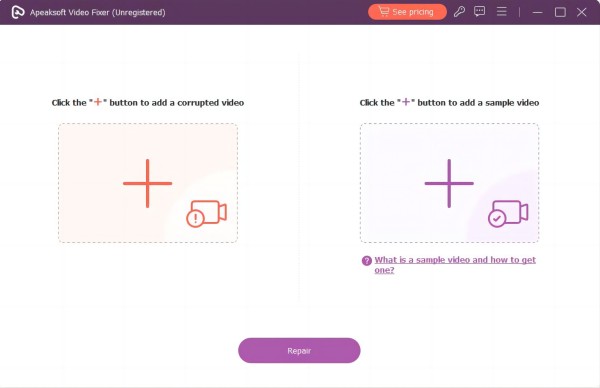
Étape 3 Lancer le processus de réparation
Une fois que toutes les vidéos ont été importées avec succès dans l'outil, vous pouvez vérifier les détails sous la vignette de la vidéo pour voir si elles répondent aux mêmes exigences. Ensuite, cliquez sur Réparation pour poursuivre le processus de restauration.
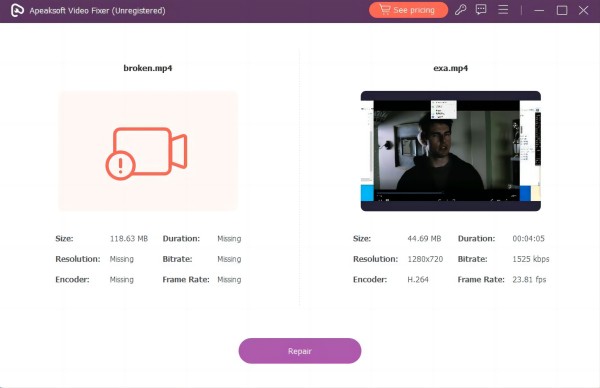
Étape 4 Prévisualiser et examiner la vidéo corrigée
Lorsque la méthode de réparation est terminée, l'outil ouvre automatiquement la fenêtre d'aperçu. Vous pouvez vérifier la vidéo terminée en temps réel pour voir son amélioration.
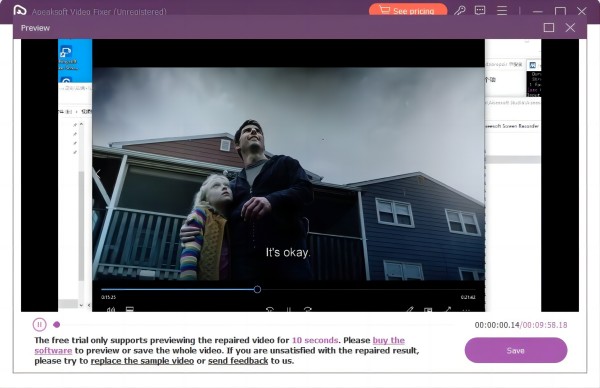
Étape 5 Enregistrer la sortie vidéo finale
Si la vidéo répond à vos exigences, enregistrez-la sur votre appareil en appuyant sur le bouton Enregistrer. D'un autre côté, si vous n'êtes pas satisfait de la réparation, vous pouvez la remplacer par un autre exemple de vidéo et réparer à nouveau la vidéo d'origine.
3. Vérifiez la vitesse d'Internet
Garantir une connexion Internet robuste est crucial pour résoudre les problèmes de traitement vidéo de Google Drive. Des connexions lentes ou instables peuvent entraver le téléchargement et le traitement des vidéos. Pour résoudre ce problème, vérifiez votre vitesse Internet à l'aide d'outils en ligne comme Ookla ou le test de vitesse de Google. Visez une connexion stable et à haut débit, en particulier avec des fichiers vidéo volumineux. Si votre vitesse Internet est insuffisante, envisagez un dépannage avec votre fournisseur de services ou utilisez un autre réseau. Une connexion Internet plus rapide et plus cohérente améliorera considérablement l'efficacité du traitement vidéo sur Google Drive, garantissant des téléchargements et une lecture fluides.
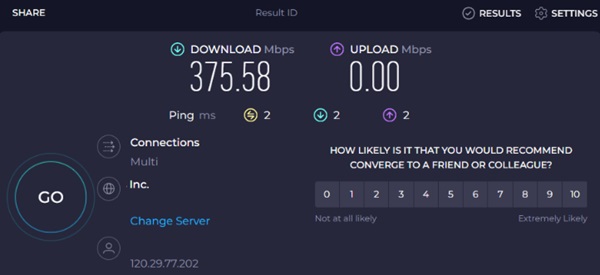
4. Déconnectez-vous et connectez-vous à votre compte Google
Se déconnecter et se reconnecter à votre compte Google peut être une étape de dépannage utile. Commencez par accéder au compte de profil Google Drive dans le coin supérieur droit et cliquez dessus. Après cela, appuyez sur le Déconnexion option du menu. Une fois déconnecté, attendez quelques minutes avant de vous reconnecter avec le même compte. Cette action actualise la connexion de votre compte et peut résoudre les retards de traitement. Ensuite, essayez à nouveau de télécharger votre vidéo et vérifiez si le problème est résolu.
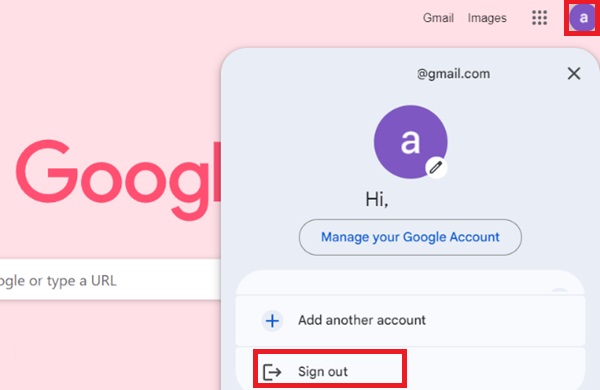
5. Mettre à jour le navigateur Web Chrome
Les versions plus récentes du navigateur corrigent généralement différents bugs, comme les problèmes de traitement vidéo. Les navigateurs mis à jour sont plus susceptibles de lire les vidéos de manière transparente, réduisant ainsi le risque d'erreurs. En outre, les mises à jour du navigateur incluent souvent des corrections de bugs liés à la lecture vidéo, résolvant des problèmes tels que les erreurs de rendu, le gel, l'écran noir, etc. Voici les étapes pour mettre à jour votre navigateur Chrome et gérer l'erreur de non-téléchargement de la vidéo sur Google Drive.
Étape 1 Ouvrez votre navigateur Chrome et localisez les trois points (⋮) dans le coin supérieur droit de la fenêtre.
Étape 2 Accédez au menu du navigateur en sélectionnant Aide, puis À propos de Google Chrome.
Étape 3 Terminez l'installation de la mise à jour en cliquant sur le Relance option, en vous assurant que votre navigateur est à jour. Vérifiez si l'erreur vidéo est résolue après la mise à jour.
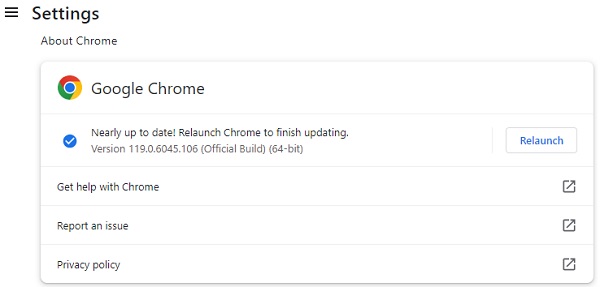 Plus de lecture:
Plus de lecture: Partie 3. FAQ sur le problème de traitement des images fixes de Google Drive
Pourquoi ma vidéo ne se télécharge-t-elle pas sur Google Drive ?
Votre vidéo peut ne pas être téléchargée sur Google Drive pour plusieurs raisons courantes. Vérifiez votre connexion Internet, assurez-vous que la taille du fichier est dans la limite de 5 To et confirmez que la vidéo est dans un format pris en charge. Si votre espace de stockage est plein, envisagez de libérer de l'espace ou de procéder à une mise à niveau. Essayez d'utiliser un autre navigateur ou appareil si le problème persiste.
Google Drive vérifie-t-il mon contenu vidéo ?
Google Drive analyse automatiquement les fichiers à la recherche de virus et de logiciels malveillants pour protéger les utilisateurs. Cependant, Google Drive n'analyse pas activement le contenu de vos fichiers à d'autres fins. L’objectif principal est d’assurer la sécurité et la sûreté de la plateforme.
De combien d’espace de stockage gratuit puis-je bénéficier sur Google Drive ?
Le service offre à chaque utilisateur 15 Go de stockage gratuit. Ce stockage est partagé entre divers services Google tels que Gmail, Google Photos et Google Drive. Si vous avez besoin de plus de stockage, envisagez de passer à un forfait payant, qui offre de l'espace supplémentaire et d'autres fonctionnalités.
Puis-je partager des vidéos sur Google Drive avec des personnes qui ne possèdent pas de compte Google ?
Oui, vous pouvez partager des vidéos sur Google Drive avec des personnes qui ne possèdent pas de compte Google. Lorsque vous partagez un fichier, vous pouvez générer un lien partageable. Les destinataires peuvent accéder à la vidéo en utilisant ce lien sans avoir besoin d'un compte Google. Cependant, n'oubliez pas que vous pouvez contrôler le niveau d'accès (afficher, commenter ou modifier) lors du partage public de fichiers.
Comment récupérer des vidéos supprimées de Google Drive ?
Si vous avez accidentellement supprimé une vidéo de Google Drive, vous pouvez la récupérer depuis la corbeille. Ouvrez Google Drive, localisez la « Corbeille » dans la barre latérale gauche, recherchez la vidéo supprimée, cliquez avec le bouton droit et sélectionnez Restaurer. La vidéo sera déplacée vers son emplacement d'origine. Notez que les éléments de la corbeille sont définitivement supprimés après 30 jours, leur restauration dans ce délai est donc essentielle.
Conclusion
Pour résumer, en abordant le Google Drive, cette vidéo ne peut pas être lue Ce problème nécessite une compréhension globale de ses causes potentielles et des solutions efficaces. En explorant les différents facteurs contribuant au problème et en mettant en œuvre les cinq méthodes suggérées, les utilisateurs peuvent améliorer considérablement leur expérience de téléchargement de vidéos sur Google Drive. De la conversion de vidéos à l'optimisation de la vitesse d'Internet en passant par les vérifications et les mises à jour, ces approches visent à résoudre systématiquement les causes profondes. L'adoption de ces solutions résout les retards de traitement vidéo existants. Il contribue à une expérience utilisateur globale plus fluide et plus efficace lors de l'utilisation de Google Drive pour le contenu multimédia.




